How To Fix Jade Empire Failed To Find Steam In Windows 10

Are you facing difficulty playing Jade Empire special edition on your Windows PC? Read the blog to find out how to fix Jade Empire Special Edition Failed to find Steam on Windows 10.
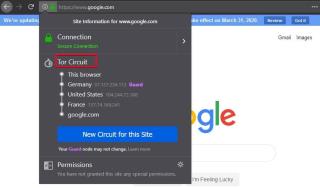
Tor és conegut com un dels navegadors d'Internet més segurs que es poden utilitzar . És gratuït i de codi obert i és més conegut per oferir una connexió segura a Internet. Per proporcionar seguretat als seus usuaris, Tor dirigeix el trànsit a través de la xarxa de superposició mundial. Això ajuda a ocultar la ubicació dels usuaris de qualsevol persona que intenti espiar la connectivitat del vostre navegador mitjançant la vigilància de la xarxa o l'anàlisi del trànsit.
Tor és un acrònim de The Onion Router, derivat de la tècnica de Onion Routing. L'enrutament de la ceba és un tipus de xifratge de xarxa on la comunicació entre el navegador i el servidor del lloc web s'encapsula en capes de xifratge, igual que les capes d'una ceba.
Tor és conegut per ocultar la identitat de l'usuari i garantir nivells més alts de privadesa i anonimat mentre navega en línia. La seva configuració de navegació es pot ajustar per oferir l' experiència de navegació més segura i evitar que els segrestadors pirategin la vostra adreça IP. Descobrim què fa Tor per assegurar la comunicació als navegadors i com podeu protegir la vostra privadesa al navegador Tor ajustant-hi la configuració de privadesa.
Com xifra Tor la comunicació entre el navegador i el servidor del lloc?
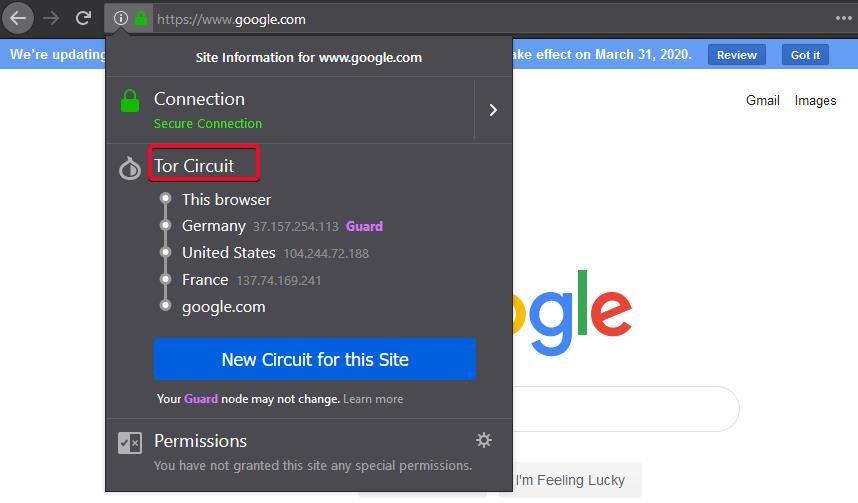
Fes una ullada a la imatge de dalt. És la pestanya del navegador Tor amb el lloc oficial de Google obert. Quan feu clic al botó d'informació indicat per una (i), aquest menú en particular es desplegarà. Aquí, sota l'encapçalament Tor Circuit, veuríeu tres regions diferents al camí entre Tor i el lloc de Google. Tor xifra la vostra adreça IP i després rebota el seu trànsit a tres ordinadors voluntaris diferents en diferents regions abans d'arribar al servidor del lloc.
Això dificulta que els seguidors i els observadors rastregin la vostra IP, ja que la ubicació de l'usuari canvia a cada capa abans que s'estableixi la connexió entre Tor i el servidor del lloc en concret. D'aquesta manera, els usuaris poden visitar llocs web de manera anònima sense revelar les seves activitats a Internet als seguidors, proveïdors de serveis d'Internet o fins i tot als mateixos administradors dels llocs que visiten.
En cas que qualsevol lloc no funcioni correctament, els usuaris poden fer clic al botó Nou circuit, que renovaria el circuit i redirigeix la IP a través de tres capes completament distintives.
Llegiu també: Les 7 millors alternatives al navegador Tor: navegar de manera anònima
Com protegir la privadesa al navegador Tor: ajusteu la configuració de seguiment
El navegador Tor està configurat per defecte en mode de navegació privada. Amb aquest mode, tot l'historial, les galetes i les dades del navegador s'esborren un cop tanqueu el navegador després d'una sessió. Tot i que aquest és el conjunt de paràmetres de seguiment més segur del navegador Tor, sempre podeu triar decidir quins llocs voleu permetre desar galetes a Tor.
Per ajustar aquesta configuració al navegador Tor, seguiu aquests senzills passos:
Pas 1: obriu el navegador Tor i feu clic a les tres barres horitzontals a la cantonada superior dreta de la finestra.
Pas 2: aneu a Opcions .
Pas 3: aneu a Privadesa i seguretat .
Pas 4: desplaceu-vos cap avall fins a Historial i desmarqueu el botó Utilitza sempre el mode de navegació privada .
Pas 5: se us demanarà que reinicieu el navegador, ja que la nova configuració només es farà a la nova sessió.
Pas 6: un cop desmarcada, podeu triar entre tres opcions diferents:
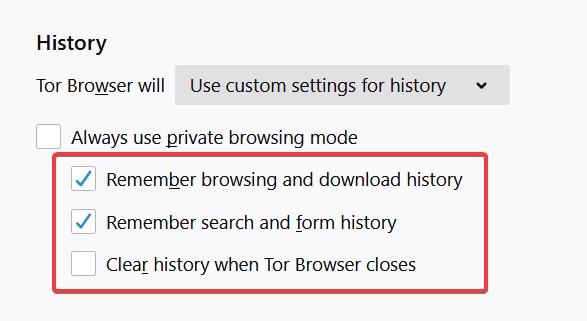
- Recordeu l'historial de navegació i descàrrega : Tor desarà l'historial de navegació fins que l'hagueu suprimit manualment.
- Recorda l'historial de cerques i formularis: el navegador recordarà les cerques i les contrasenyes per permetre als usuaris una comoditat futura.
- Esborra l'historial quan es tanqui el navegador Tor: l' historial s'esborrarà completament quan es tanqui Tor.
Prendre nota. Us recomanem que no canvieu en absolut la configuració del seguiment. I també en Tor. Sí, haver desat l'historial i les dades del formulari, de fet, oferiria comoditat per a l'usuari, però és millor estar segur en un moment en què les amenaces a la privadesa en línia han crescut. El mode de navegació privada a Tor elimina totes les dades, contrasenyes, cerques i historial tan bon punt tanqueu Tor. A la propera sessió, les cerques desapareixeran i estaràs navegant de nou en un nou circuit Tor.
Llegiu també: Com instal·lar el navegador Tor per a Android?
Opteu per opcions de navegació més segures
A menys que la desactivació d'alguns llocs no afecti la vostra sessió de navegació, es recomana canviar a una configuració de navegació per Internet més segura a Tor. Tor ofereix tres modes de seguretat per navegar per Internet. Ells són:
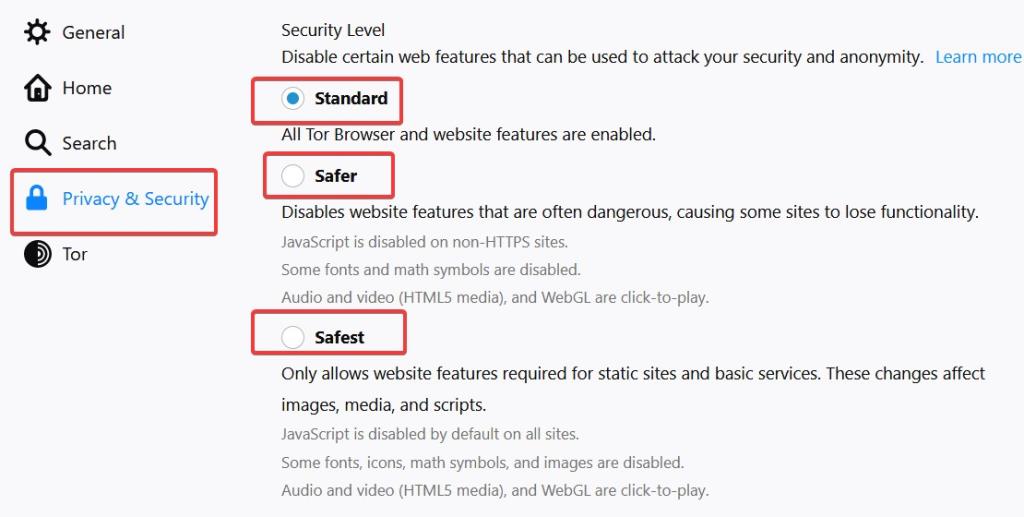
– Estàndard: totes les funcions del lloc web estan habilitades a Tor.
– Més segur: JavaScript està desactivat per a llocs que no són HTTPS. Per tant, aquests llocs perdrien determinades funcions a Tor, mantenint la vostra sessió fora de perill d'infeccions malicioses.
– El més segur: JavaScript està completament desactivat, cosa que canviaria la forma en què apareixen tots els llocs. Imatges, icones, enllaços, etc. del lloc es desactivarien. Tanmateix, afectaria la funcionalitat del lloc, que algunes interfícies poden no admetre.
A continuació s'explica com podeu canviar la configuració de seguretat a Tor:
Pas 1: aneu a Opcions.
Pas 2: aneu a Privadesa i seguretat.
Pas 3: desplaceu-vos cap avall fins a la secció Seguretat.
Pas 4: trieu entre les opcions esmentades anteriorment.
És millor optar pel mode més segur, ja que s'adreça principalment a llocs que no són HTTPS. I és millor mantenir-se allunyat d'aquests llocs, ja que són molt arriscats per navegar. El mode més segur afectarà les principals funcionalitats dels llocs, cosa que també pot dificultar la vostra sessió. Tanmateix, utilitzar el mode més segur no sembla gens inofensiu.
Protecció contra les empremtes digitals del navegador
Quan navegueu per la web amb un navegador determinat, els servidors del lloc receptor recullen un conjunt de dades sobre la vostra cerca. Ara, normalment, les cerques i el treball d'un usuari al web es limiten a determinats llocs. Això crea un conjunt de punts de dades que inclou el vostre comportament en línia. Deixa empremtes dactilars de les teves cerques darrere de les quals els pirates informàtics utilitzen per identificar-te i planificar atacs de pesca i altres atacs de segrest contra tu.
Com que el navegador Tor sempre canviarà el circuit de superposicions i cada sessió serà fresca, les empremtes dactilars són difícils de rastrejar. Tor també afirma que el navegador està codificat específicament per oferir empremtes dactilars gairebé idèntiques per a tots els usuaris, cosa que dificulta identificar-ne una de les moltes.
Pel que fa als anuncis, Tor no bloqueja els anuncis, que segueix sent l'única preocupació. Sempre podeu instal·lar complements o extensions per bloquejar anuncis, però Tor diu que aquestes extensions afecten la funcionalitat del lloc. Per tant, això és una cosa que els usuaris de Tor han de suportar.
Conclusió
Tor és un dels millors navegadors per utilitzar si us preocupa la vostra privadesa. No és del tot perfecte, però és el més proper que qualsevol altre navegador. És millor deixar activat el mode de navegació privada mentre navegueu a Tor. Això automatitzarà el procés d'eliminació de galetes, contrasenyes, dades de formulari i historial de cerca sempre que un usuari tanqui una sessió a Tor. Amb el mode de seguretat més segur, també podeu mantenir-vos lluny de llocs que no són HTTPS, que no xifren la comunicació entre el navegador i el servidor del lloc.
Llegeix més: 11 millors VPN per a Windows 10, 8, 7 PC
Parla'ns de Tor:
Feu-nos saber si heu utilitzat Tor àmpliament. Com va ser la teva experiència amb això? Si no ho heu fet, proveu-ho i feu-nos saber com és millor d'altres navegadors convencionals. I per obtenir més coneixements i actualitzacions tecnològiques, uneix-te a Systweak a Facebook , Twitter i LinkedIn i porta't bé amb nosaltres als teus canals socials.
Are you facing difficulty playing Jade Empire special edition on your Windows PC? Read the blog to find out how to fix Jade Empire Special Edition Failed to find Steam on Windows 10.
Learn how to download and update Dell Latitude 5420 drivers on Windows for optimized performance and seamless operation.
Google Find My Device no funciona? No us preocupeu, el blog us proporcionarà una guia completa per resoldre problemes i resoldre problemes de Google Find My Device.
Exploreu solucions pas a pas adaptades als sistemes Mac, garantint una experiència de Discord perfecta sense interrupcions.
Apreneu a clonar qualsevol aplicació d'iPhone sense fer jailbreak al vostre dispositiu. Exploreu els millors cloners d'aplicacions per a iPhone per crear còpies d'aplicacions i canviar de compte fàcilment.
Exploreu els passos de resolució de problemes per resoldre problemes habituals i recupereu la reproducció de Netflix a Roku sense problemes.
Saps com veure totes les aplicacions que et segueixen a Facebook? I tens alguna idea de com bloquejar-los? Continueu llegint per trobar com protegir les vostres dades de les aplicacions rastrejades per Facebook.
Obteniu més informació sobre el mode d'impressió protegit de Windows i les instruccions pas a pas per activar-lo, millorant la seguretat i la qualitat d'impressió.
: Exploreu mètodes de resolució de problemes per resoldre l'error de memòria de referència La instrucció a 0x00 i garantir una experiència informàtica estable i sense errors.
Compreu una unitat externa nova? Estalvieu-vos una mica de diners i convertiu el vostre disc dur antic en un disc dur extern. Llegiu per saber més sobre la conversió i els tipus de carcasses per al vostre nou HDD.







